Im Geschäftsleben laufen sie uns ständig über den Weg, die sogenannten Kalenderwochen – „KW“ abgekürzt. Allerdings hat diese niemand allzeit parat. Selbst der Kalender von iPhone, iPad und Mac zeigt diese standardmäßig nicht an. So geht’s doch – unser Tipp.
Lieferfristen, Erscheinungstermine und wesentlich mehr Termine werden immer wieder gern in „KW“ angegeben. Das Jahr hat bekanntlich 52 davon, doch wer hat die aktuell laufende Kalenderwoche schon im Kopf, ganz zu schweigen von zurückliegenden oder kommenden Zeiten. Meist behilft man sich dann mit einer schnellen Suche bei „Tante Google“ – funktioniert, ist aber doch unnötig kompliziert.
Dabei würde schon ein Blick in die Kalender-App von iPhone, iPad und Mac reichen. Vorausgesetzt die Kalenderwochen würden darin auch angezeigt. In der Standardeinstellung tun sie dies allerdings nicht. Jedoch hat Apple die passende Einstellung gut versteckt. So finden wir diese und aktivieren die Anzeige der Kalenderwochen…
Kalenderwochen anzeigen auf iPhone und iPad (iOS)
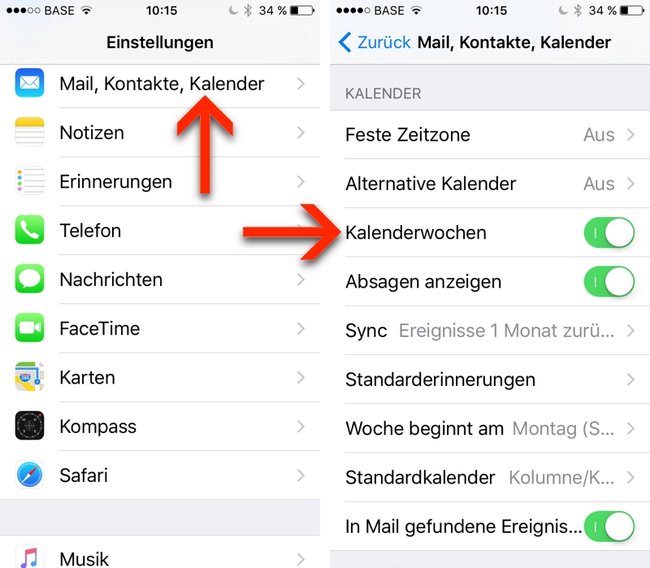
Wir öffnen die „Einstellungen“ in iOS und scrollen nach unten bis zum Punkt „Mail, Kontakte, Kalender“. Haben wir diesen angetippt, gilt es nochmals zu scrollen – ziemlich weit bis zum Unterpunkt „Kalender“. Dort finden wir die Funktion „Kalenderwochen“. Mit einem Fingertipp aktivieren wir diese – fertig. Schon sehen wir die Kalenderwochen angezeigt – in allen Ansichten, jedoch nicht im Jahresüberblick.
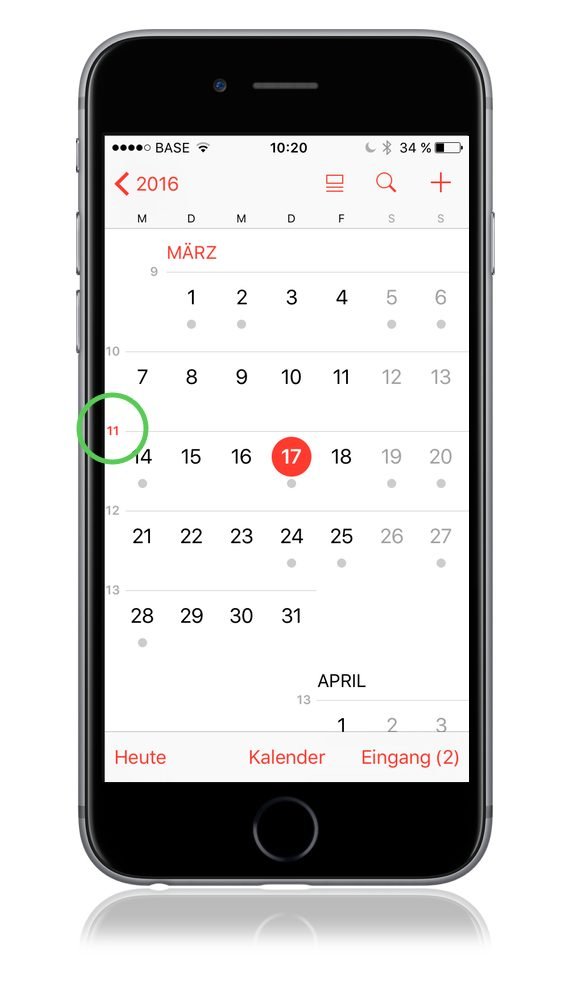
Kalenderwochen anzeigen auf dem Mac (OS X)
Auch der Kalender von OS X beinhaltet diese Funktion. Über das Menü oder alterativ über den Kurzbefehl (Befehlstaste + Komma) öffnen wir die Einstellungen der Kalender-App. Wir wählen den letzten Reiterpunkt „Erweitert“. Dort finden wir die Checkbox „Wochenzahlen einblenden“. Aktivieren und fertig.
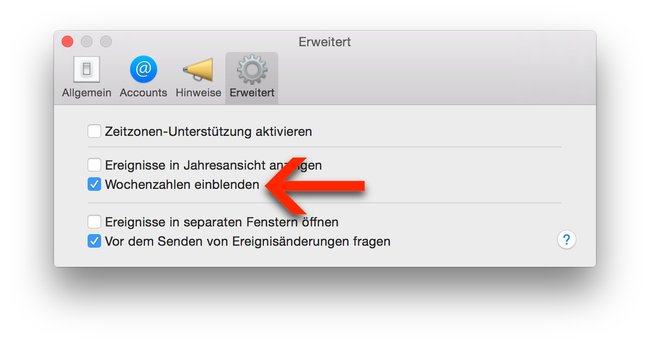
Übrigens: Der Tipp funktioniert nur bei den eigentlichen Apps für iOS und OS X. Die Web-App in der iCloud kennt leider keine Kalenderwochen.

